Este artigo é otimizado para aqueles que procuram mudanças imediatas ou a sintaxe para gerenciar serviços no Debian, além disso, você pode encontrar informações descritivas sobre o Systemd no final.
Para começar, vamos ver quais serviços estão em execução para decidir qual serviço descartar, para listar todos os serviços executados:
# sudo service --status-all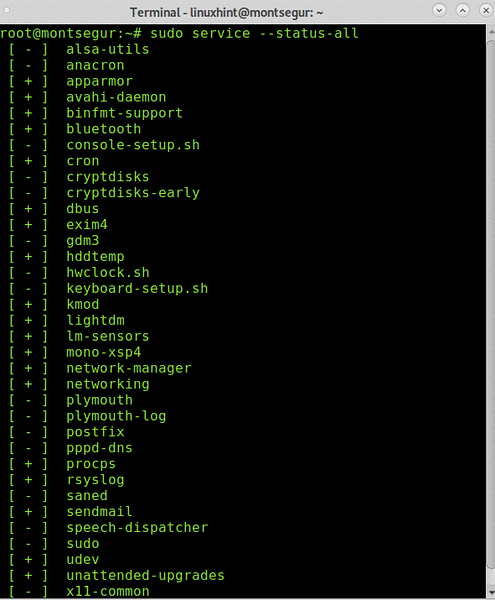
Você verá muitos serviços com um símbolo de mais, estes são os serviços em execução enquanto os serviços com um símbolo de menos não estão ativos.
Como você pode ver, todos os serviços listados são encontrados em / etc / init.d que é onde os serviços são armazenados. Você pode executar ls em / etc / init.d para verificar:
# ls / etc / init.d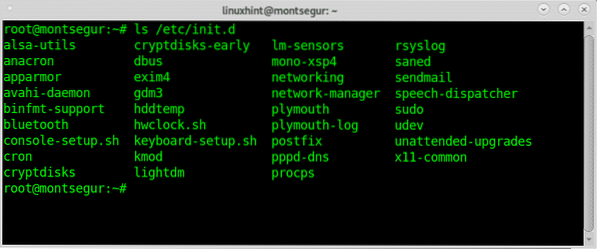
No meu caso, um usuário desktop com um IP dinâmico não quero o serviço de e-mail porque configuro UP SPF, DKIM, etc. pode não ser impossível, mas confuso, portanto, quero desabilitar o serviço sendmail ativo. Alguns outros serviços como ssh, apache, etc. deve ser removido se você não usá-los.
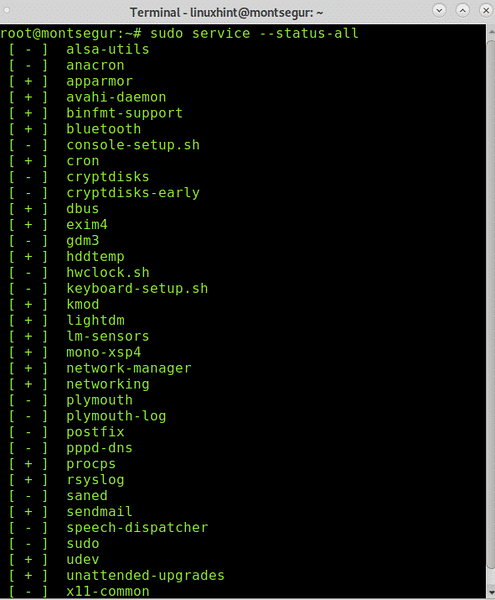
A sintaxe para desativar um serviço no Debian é:
# sudo systemctl disableO comando para desativar o sendmail no Debian é
# sudo systemctl disable sendmail
Como você pode ver agora o serviço está desabilitado
# sudo service --status-all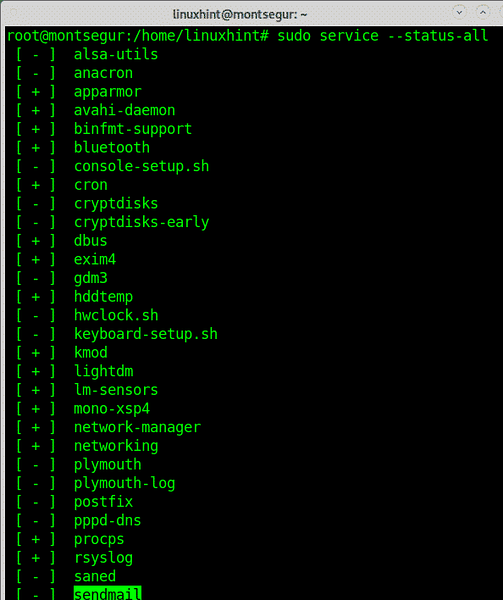
Você também pode verificar o serviço específico
# sudo service sendmail status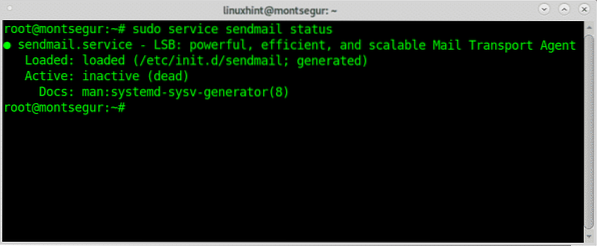
Atualmente, a maioria das distribuições Linux não usa mais o System V, mas usa o Systemd.
O Systemd é um gerenciador de serviço, é o PID 1, atribui um grupo de controle (cgroup) para cada serviço e também pode ser útil para rastrear os processos.
Através dele você pode configurar serviços com o sistema e gerenciar o serviço que inicializa na última etapa do processo de boot e gerencia os processos executados pelo usuário.
Abaixo, há uma lista de comandos para gerenciar serviços por meio do SystemD:
# systemctl status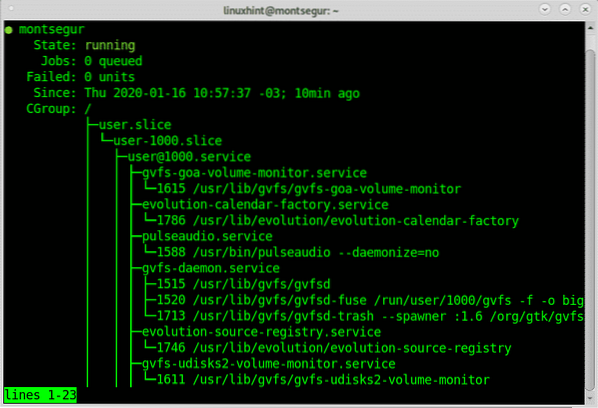
Como você pode ver na saída acima, SystemD está em execução.
Os comandos a seguir listam unidades, serviços ou daemons com falha que não foram iniciados corretamente devido a uma configuração incorreta, dependência incomparável, etc.
Executar o seguinte comando é uma forma de auditar a saúde do dispositivo.
# systemctl --failed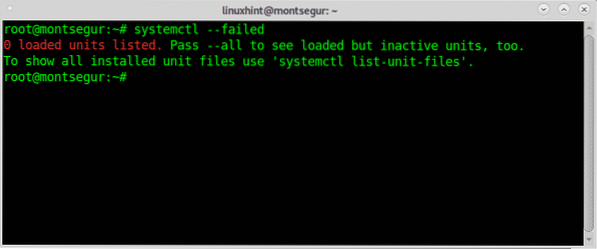
Os arquivos de unidade contêm informações sobre sockets, dispositivos, pontos de montagem, swap ou partição (.serviço, .tomada, .dispositivo, .monte, .montagem automática, .trocar, .alvo, .caminho, .cronômetro, .fatia, ou .alcance). Eles podem conter informações sobre mais opções. Se o Systemd não conseguir identificar uma opção, ele registrará avisos, as opções que começam com X- são ignoradas.
Para listar os arquivos da unidade instalada, execute o seguinte comando:
# systemctl list-unit-files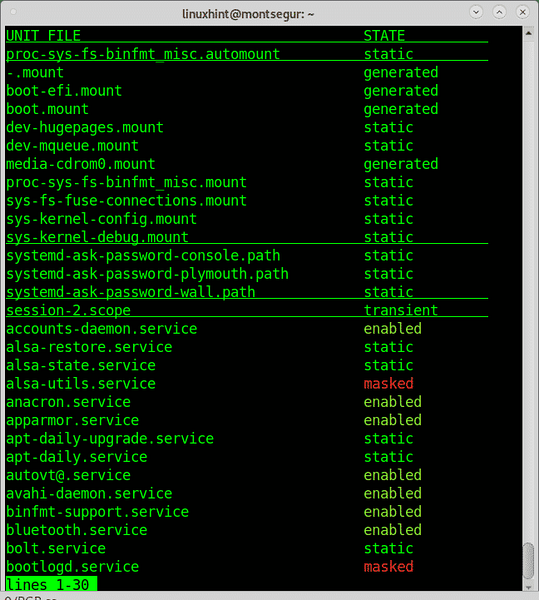
Liste todos os serviços em execução:
# systemctl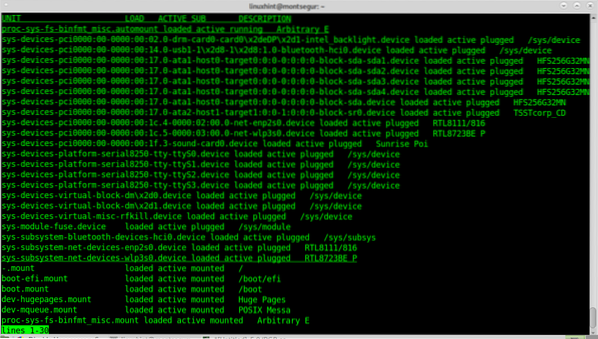
Para iniciar um serviço usando systemd run:
# systemctl start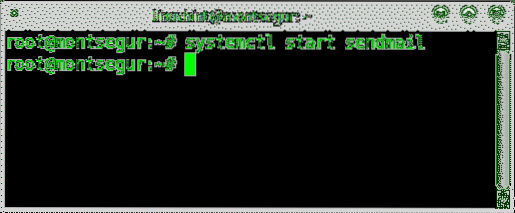
Alternativamente, você pode executar:
# sudo service sendmail start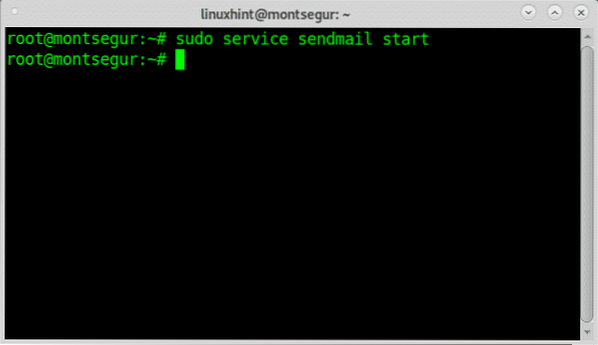
Para interromper os serviços, use a mesma sintaxe, substituindo “iniciar” por “parar”, para iniciar o
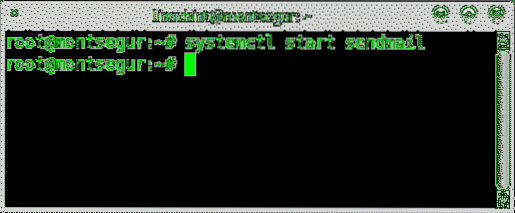
Da mesma forma, você pode usar o comando “serviço”:
# sudo service sendmail stop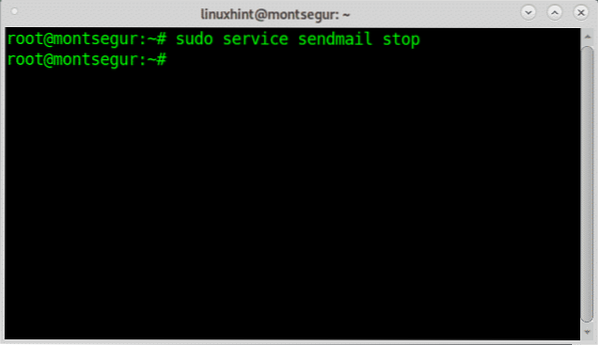
Para reiniciar um serviço, substitua “parar” ou “iniciar” por “reiniciar”, o exemplo a seguir mostra como iniciar o serviço “
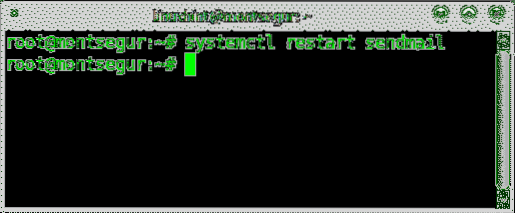
Você também pode comandar "serviço" para reiniciar:
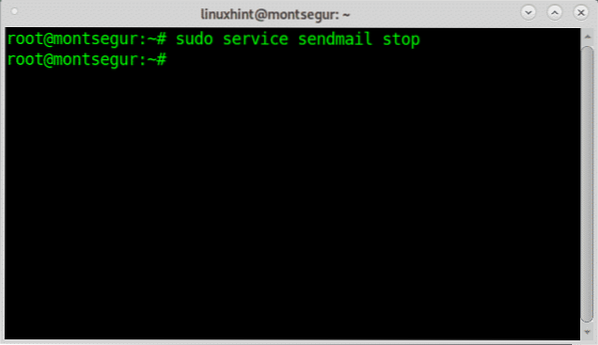
Para mostrar o status de um serviço específico use a opção “status”, o exemplo a seguir mostra como iniciar o serviço
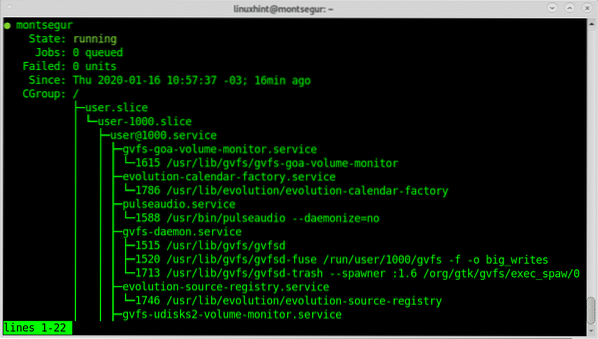
Você pode verificar o status de um serviço usando o comando “serviço”:
# sudo service postfix status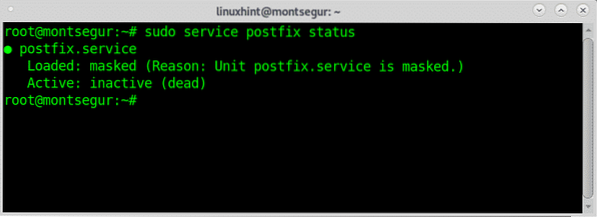
Como você pode ver, o serviço diz estar mascarado, o que significa que está fortemente desativado e não pode ser ativado nem mesmo manualmente (pode ser desmascarado, mas não será mostrado neste tutorial). As instruções a seguir mostram como habilitar serviços destinam-se a serviços desmarcados, não a serviços mascarados.
Para permitir que um serviço seja ativado sempre que o dispositivo inicializa, use a opção habilitar, o exemplo a seguir mostra como habilitar o
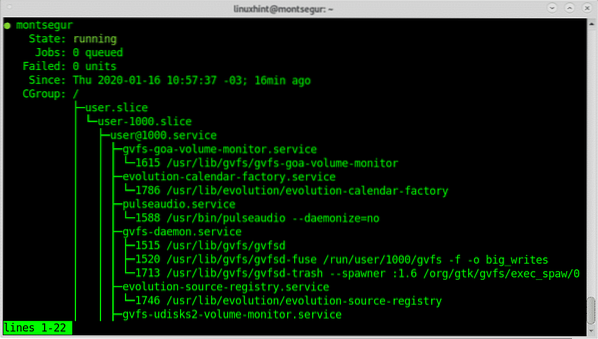
Para desabilitar um serviço para permanecer inativo mesmo após a inicialização do dispositivo, use a opção desabilitar, o exemplo a seguir mostra como habilitar o
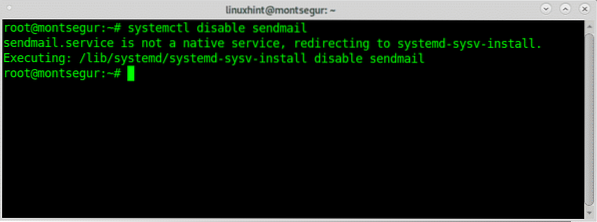
Além de desativar serviços, você também pode, e é recomendado, desinstalar qualquer serviço que tenha certeza de que não usará e, mesmo se planejar no futuro, pode instalá-lo para remover um serviço, em vez de desativá-lo ou interrompê-lo , por exemplo, para desinstalar o Apache no Debian execute:
# apt remove apache2 -y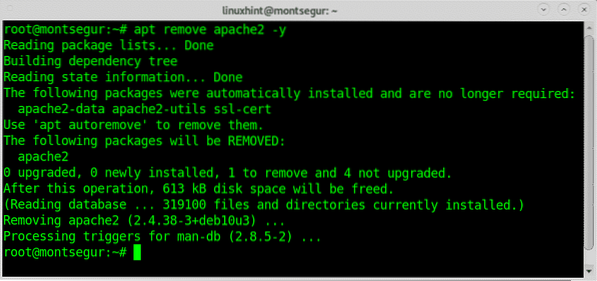
Você pode fazer o mesmo com todos os serviços instalados que não usa, como ssh, cups, etc.
Existem opções adicionais para systemctl que você pode encontrar em sua página de manual ou online em http: // man7.org / linux / man-pages / man1 / systemctl.1.html.
Espero que você tenha achado útil este artigo sobre Desabilitação de serviços desnecessários do Debian Linux.
 Phenquestions
Phenquestions


